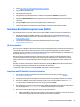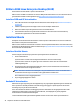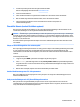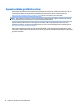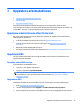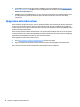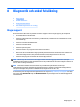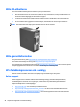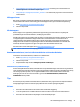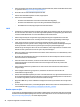User manual
Table Of Contents
- Hitta HP-resurser
- Arbetsstationens funktioner
- Installera arbetsstationen
- Ställa in, säkerhetskopiera, återställa och återskapa Windows 7
- Ställa in, säkerhetskopiera, återställa och återskapa Windows 10
- Aktivera och anpassa programvaran
- Stänga av datorn
- Hitta mer information
- Om det uppstår problem
- Utföra enkel felsökning
- Visuell inspektion: Ingen start, ingen ström, ingen bild
- Ljus- eller ljudsignalkoder: Tolkning av POST-diagnostiska LED- eller ljudsignalkoder
- HP Support Assistant
- Använda HP PC Hardware Diagnostics
- Innan du ringer teknisk support
- Säkerhetskopiera, återställa och återskapa i Windows 10
- Utföra enkel felsökning
- Installera och återställa Linux
- Uppdatera arbetsstationen
- Diagnostik och enkel felsökning
- Regelbunden skötsel
- Hjälpmedel
- Index
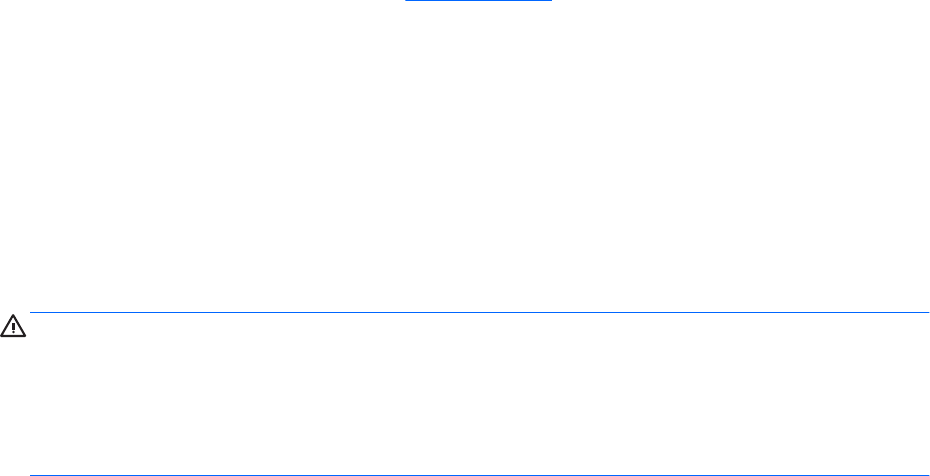
1. Installera operativsystemet från ditt eget installationsmedia.
Ubuntu är tillgängligt utan kostnad från www.ubuntu.com.
2. Starta om arbetsstationen.
3. Sätt i din HP drivrutinskiva. Programmet för installation av drivrutinen startar automatiskt.
4. När du ombeds ange administratörslösenordet, skriver du lösenordet i fältet.
5. Följ anvisningarna på skärmen om hur du installerar drivrutinerna som passar din
maskinvarukonfiguration.
Återställa Ubuntu (endast förinlästa system)
Det finns flera metoder för återställning av den ursprungliga fabriksavbildningen. Alla förutsätter att den
installerade avbildningen är i ett fungerande tillstånd (i alla fall i början).
VIKTIGT: Återställning av systemavbildningen innebär återpartitionering och omskrivning av avbildningen.
Program och drivrutiner måste installeras om efteråt. F11- och startinläsar-metoderna som beskrivs nedan
ger dig möjlighet att spara dina /home-data vid återställningen. Data- och konfigurationsinformation i andra
filträd (t.ex. /etc) bevaras inte.
Om du återställer operativsystemet återskapar du inte data. Säkerhetskopiera dina data med valfri metod
och medium.
Skapa en återställningsskiva eller enhetsnyckel
Den ursprungliga avbildningen inkluderar ett verktyg som kan skapa en återställningsavbildning som en ISO-
fil, som sedan kan brännas på en startbar DVD-skiva eller kopieras till ett startbart USB-minne. Det
rekommenderas att du utför den här åtgärden, så att du har ett media att använda om startenheten måste
ersättas.
Så här skapar du ISO-filen:
1. Logga in och gå till DASH -gränssnittet som hjälper dig att hitta program.
2. Skriv recovery (återställning) i fältet och välj recovery-media-creator (skapa återställningsmedia).
Programmet startar och ber om lösenordet för att ge administratörsbehörighet. Det frågar också var du
vill skriva ISO-filen.
3. När ISO-filen är skapad, kopierar eller bränner du ISO-filen på önskat media.
Använd funktionstangenten F11 vid systemstart
När system-BIOS startas första gången kan man trycka på F11 för att gå till en återställningsprocess för
bilden av hårddiskenheten.
Avbryt startinläsningen och välj återställningsalternativet
När systemstarten har gått förbi BIOS-prompterna visas en lila ram på skärmen en kort stund. Om
startinläsningen av operativsystemet avbryts vid denna tidpunkt med esc-tangenten, ska det visas en kort
meny som inkluderar ett återställningsalternativ.
Installera Ubuntu 35